Windows 10 mēdz atjaunināt draiverus, kad tas notiekinstalē galveno funkciju atjauninājumu. Dažreiz tas tos atjauninās, pat instalējot drošības atjauninājumu. Tas ne vienmēr ir laba lieta, jo bieži vien neatrod jūsu sistēmai pareizos draiverus, instalē vispārīgus draiverus vai neatjaunina draiverus uz problemātisku versiju. Ja draiveri pēc Windows atjaunināšanas bieži tiek atjaunināti pēc jūsu gribas, varat apturēt Windows 10 atjaunināšanu draiveros un novērst tā atkārtošanos.
Mums vajadzētu jūs brīdināt: ja nolemjat apstātiesWindows 10 no draiveru atjaunināšanas, jums vienmēr būs jāmeklē un jāinstalē jauni draiveri visiem aparatūras komponentiem. Jūs, iespējams, atspējojāt draivera atjauninājumus, lai Windows 10 nepiespiestu atjaunināt GPU draiverus, bet tas ietekmēs arī citus draiverus, piemēram, skaņas draiverus.
Atspējot draivera atjauninājumus
Atveriet File Explorer, atrašanās vietas joslā ielīmējiet šo un piesitiet Enter.
Control PanelHardware and SoundDevices and Printers
Tiks atvērtas vadības paneļa ierīces unSadaļa Printeri. Izvērsiet sadaļu Ierīces. Šeit redzēsit visu ar jūsu sistēmu savienoto ierīču sarakstu, un jūsu sistēma parādīsies arī kā ierīce. Tam vajadzētu būt tādam pašam nosaukumam kā personālajam datoram, un to attēlos ar datora torņa ikonu.

Ar peles labo pogu noklikšķiniet uz tā un konteksta izvēlnē atlasiet “Ierīces instalēšanas iestatījumi”.
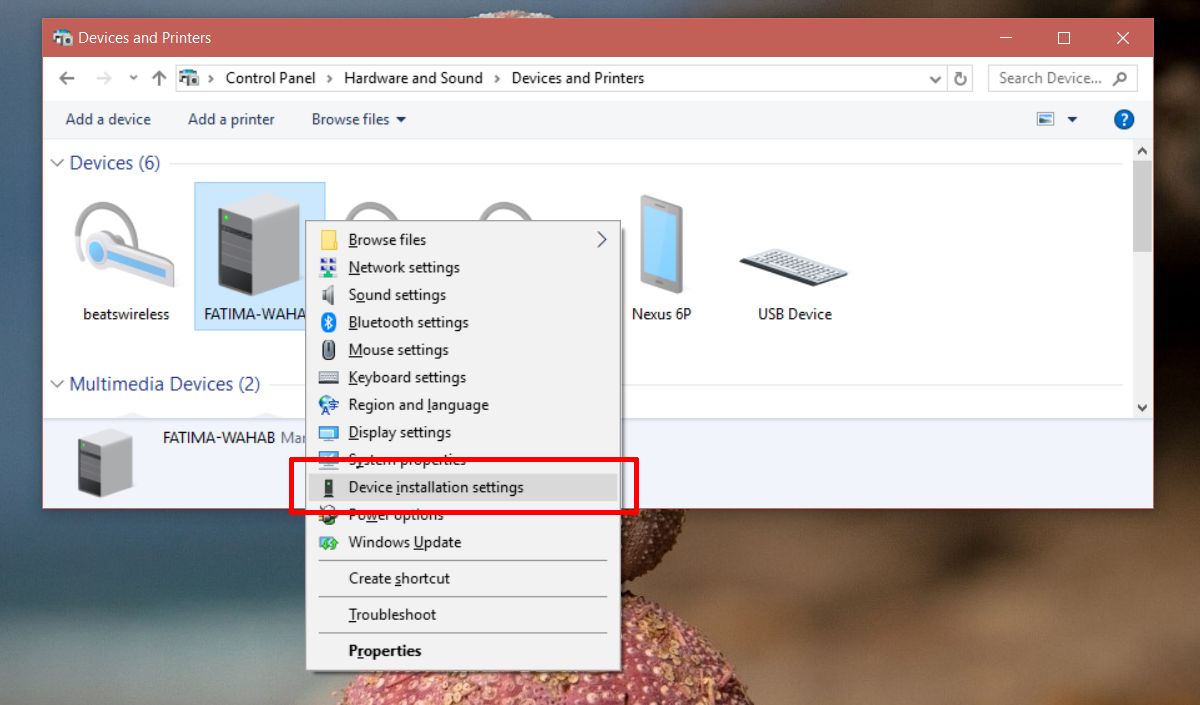
Tiks atvērts logs, kurā jautāt, vai vēlatiesautomātiski lejupielādējiet ražotāju lietotnes un pielāgotas ikonas jūsu ierīcei. Tas neko nesaka par draiveriem, taču lietotņu saturs būtībā ir tāds. Atlasiet opciju Nē un noklikšķiniet uz Saglabāt izmaiņas. Lai saglabātu izmaiņas, jums būs vajadzīgas administratīvās tiesības.
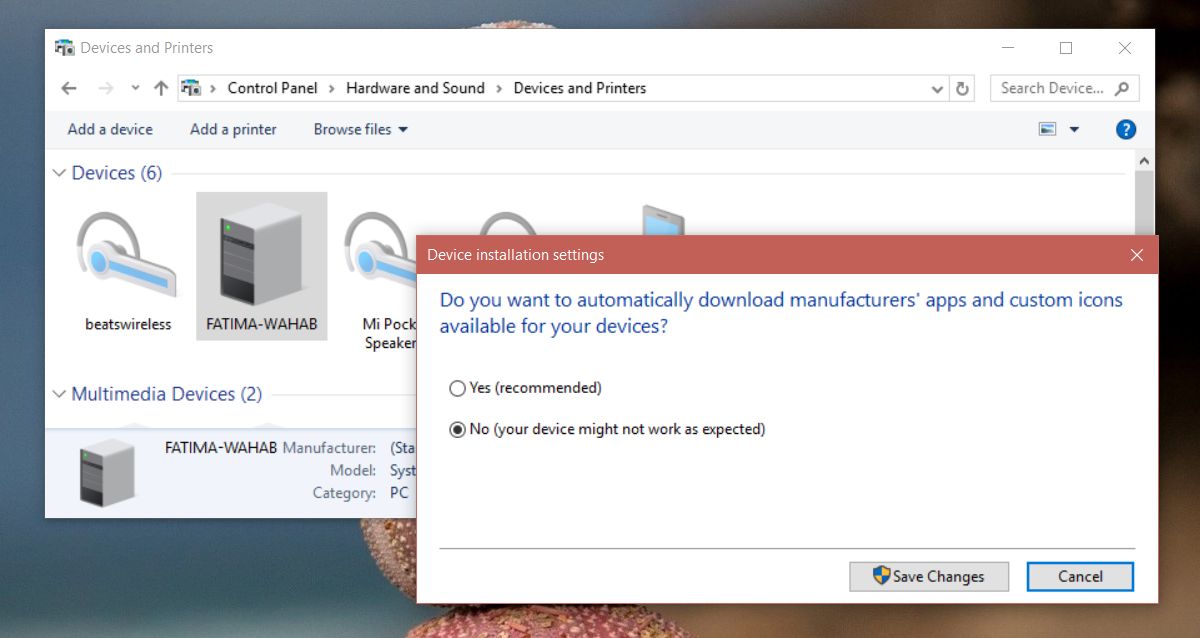
Trūkumi
Kā minēts iepriekš, tas ietekmēs visussavus autovadītājus. Novecojušu draiveru vadīšana nekad nav laba ideja, un no tā jums vajadzētu izvairīties par katru cenu. Ja izvēlaties izmantot šo labojumu, noteikti pārbaudiet, vai nav draiveru atjauninājumu.
Alternatīva šim risinājumam ir lejupielādevienas ierīces draiveris, kuru nevēlaties atjaunināt, piemēram, noteikta GPU draivera versija. Ļaujiet Windows 10 atjaunināt draiverus, kad tas notiek, un pēc tam atritiniet vai instalējiet to, kas jums ir diskā. Tas būtu nogurdinoši, un, protams, jūsu darbplūsma tiks izjaukta, kad Windows 10 jauninās draiveri, kuram jūs to nevēlaties, bet tas ir vai nu tas, vai arī jūsu modrība attiecībā uz draivera atjauninājumiem.
Jāpiemin, ka skaņa, un GPU nav tātikai tie draiveri, kuri ir jāatjaunina. Tiek atjaunināti arī citi draiveri, piemēram, jūsu LAN un WAN karšu, USB kontrolieru un Bluetooth draiveri. Lai to izdarītu manuāli, būs nepieciešams laiks, tāpēc pirms izvēlaties šo risinājumu, rūpīgi pārdomājiet.













Komentāri